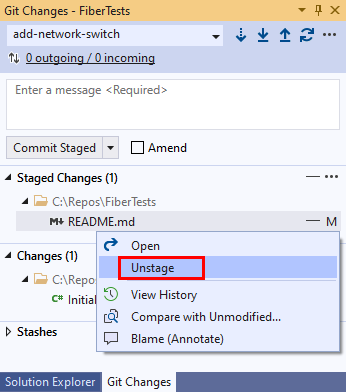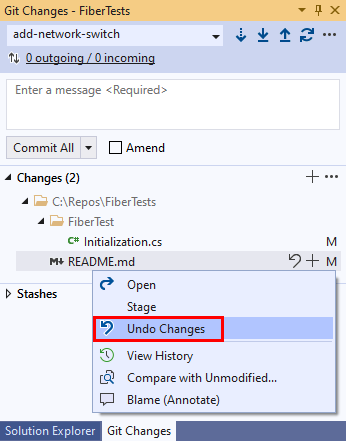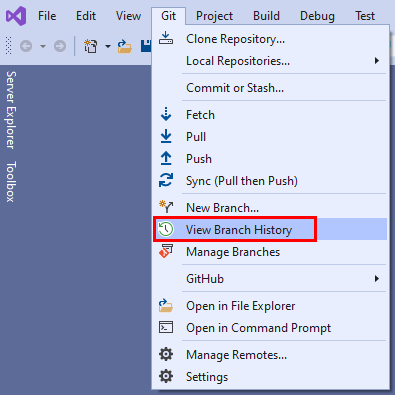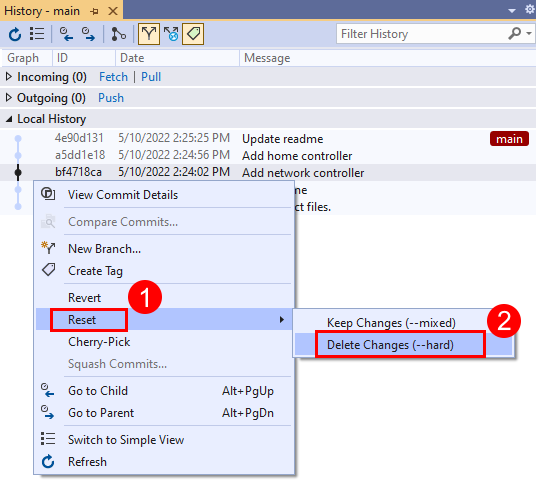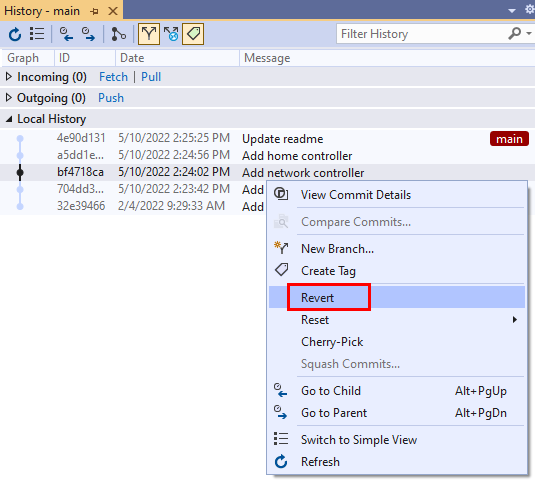Değişiklikleri geri al
Azure DevOps Services | Azure DevOps Server 2022 - Azure DevOps Server 2019
Visual Studio 2019 | Visual Studio 2022
Git deposundaki değişiklikleri geri almak istediğinizde, önce hangi tür değişiklikleri geri almak istediğinize karar verin. Örneğin, şunları yapmak isteyebilirsiniz:
- Dosyayı son işlenen sürümüne döndürerek dosyada kaydedilmemiş değişiklikleri at. Ayrıca, bir dosyayı işlenen herhangi bir sürüme de geri döndürebilirsiniz.
- Bir dalı önceki bir işlemeye sıfırlayarak önceki bir duruma geri döndürebilirsiniz.
- Değişiklikleri tersine çeviren yeni bir işleme oluşturarak paylaşılan işleme tarafından yapılan değişiklikleri geri alın. Bu yaklaşım mevcut işleme geçmişini yeniden yazmayacağından, gönderilen ve başkaları tarafından kullanılan işlemeler tarafından yapılan değişiklikleri geri almak için uygundur.
- İçeriğini veya iletisini değiştirmek için son işlemenizi değiştirin. Daha fazla bilgi için bkz . Son işlemenizi güncelleştirme.
- Düzeltmeyi içeren yeni bir işleme oluşturarak önceki işlemede ortaya eklenen bir sorunu düzeltin. Daha fazla bilgi için bkz . İşleme oluşturma.
Bu makalede şunları öğreneceksiniz:
- Dosyada kaydedilmemiş değişiklikleri atma
- Bir dalı önceki bir duruma geri döndürme
- Paylaşılan işleme tarafından yapılan değişiklikleri geri alma
Dosyada kaydedilmemiş değişiklikleri atma
Bir dosyada değişiklik yaptıysanız ancak bu değişiklikleri işlemediyseniz, değişiklikleri hızla atmak ve dosyayı son işlenen sürümüne geri döndürmek için Git kullanıma alma özelliğini kullanabilirsiniz.
Git checkout , işleme kimliğini belirttiğinizde bir dosyayı kaydedilmiş herhangi bir sürüme de geri döndürebilir.
Uyarı
Git'in checkout atacağı değişiklikleri yeniden uygulamak isteme olasılığınız varsa, bunun yerine bu değişiklikleri saklamayı göz önünde bulundurun.
- Visual Studio 2022
- Visual Studio 2019 - Git menüsü
- Visual Studio 2019 - Takım Gezgini
- Git Komut Satırı
Visual Studio 2022, Git menüsünü, Git Değişikliklerini ve Çözüm Gezgini bağlam menülerini kullanarak bir Git sürüm denetimi deneyimi sağlar. Visual Studio 2019 sürüm 16.8, Takım Gezgini Git kullanıcı arabirimini de sunar. Daha fazla bilgi için Visual Studio 2019 - Takım Gezgini sekmesine bakın.
Visual Studio, dosyayı son işlenen sürümüne döndürerek dosyada kaydedilmemiş değişikliklerin atılması destekler.
Git Değişiklikleri penceresinde, atmak istediğiniz değişiklikleri içeren dosyayı tanımlayın. Dosya Aşamalı Değişiklikler bölümündeyse, dosyaya sağ tıklayın ve Sahneyi Kaldır'ı seçin. Korumasız dosyalar Değişiklikler bölümünde gösterilir.
Dosya Değişiklikler bölümündeyse, dosyaya sağ tıklayın ve son işlemeden bu yana dosyada yapılan tüm değişiklikleri atmak için Değişiklikleri Geri Al'ı seçin.
Bir dalı önceki bir duruma geri döndürme
Dalı önceki bir işlemeye sıfırlamak için Git sıfırlamasını kullanarak bir dalı önceki bir duruma döndürebilirsiniz. Git reset , tüm dal klasörlerindeki tüm dosyaları etkiler.
Git'in reset birkaç seçeneği vardır. Varsayılan seçenek, dalını önceki bir işlemeye geri döndürmek, ancak sonraki tüm değişiklikleri kaydedilmemiş değişiklikler olarak tutmaktır. Bir diğer seçenek de, bu işlemeden bu yana tüm dal dosyalarında yapılan tüm değişiklikleri atarak bir dalı önceki işlemeye döndürmektir.
Uyarı
Son işleme gönderildiyse ve başkalarıyla paylaşıldıysa, bir dalı son işlemeden önce bir işlemeye sıfırlamayın. Bunun yapılması, yerel dal geçmişinizin artık uzak dal geçmişiyle eşleşmemesiyle sonuçlanır. Paylaşılan dallar için bkz . Paylaşılan işleme tarafından yapılan değişiklikleri geri alma.
- Visual Studio 2022
- Visual Studio 2019 - Git menüsü
- Visual Studio 2019 - Takım Gezgini
- Git Komut Satırı
Menü çubuğunda Git > Görünümü Dal Geçmişi'ni seçerek geçerli dalın Geçmiş sekmesini açın.
Geçerli dalın Geçmiş sekmesinde, sıfırlamak istediğiniz işlemeye sağ tıklayın ve ardından Değişiklikleri Sil'i > (--hard) seçerek dalı seçili işlemeye sıfırlayın ve bu işlemeden sonra tüm dal dosyalarındaki tüm değişiklikleri silin. Dalı seçili işlemeye sıfırlamak ve sonraki tüm değişiklikleri korumasız değişiklikler olarak tutmak için Değişiklikleri Koru'ya (--mixed) sıfırla'yı > da seçebilirsiniz.
Paylaşılan işleme tarafından yapılan değişiklikleri geri alma
Git revert kullanarak bir işleme tarafından yapılan değişiklikleri geri alarak bu değişiklikleri tersine çeviren yeni bir işleme oluşturabilirsiniz. Git revert özgün işlemeyi silmez. Git önceki işleme geçmişini değiştirmediğinden ve yerel ve uzak dal geçmişleri eşleşmeye devam ettiğinden, bu yaklaşım paylaşılan bir işleme revert tarafından yapılan değişiklikleri geri almak için uygundur.
- Visual Studio 2022
- Visual Studio 2019 - Git menüsü
- Visual Studio 2019 - Takım Gezgini
- Git Komut Satırı